Cách khắc phục chuột Razer bị lỗi Double Click nhanh

Chuột Razer bị lỗi Double Click là lỗi tuy không thường xuyên xảy ra. Tuy nhiên, nếu gặp trường hợp này nhiều người dùng lại không biết cách khắc phục sau cho phù hợp. Vậy thì hãy cùng theo dõi bài viết để biết cách sửa lỗi chuột Razer bị lỗi Double Click nhanh nhé.
Lỗi Double Click trên chuột là gì?
Lỗi Double Click trên chuột là một lỗi hay xảy ra không những với dòng chuột Razer mà còn trên tất cả những sản phẩm chuột khác. Lỗi này còn hay gọi là lỗi đúp chuột, chúng xảy ra khi người dùng ấn một lần chuột nhưng thiết bị lại nhận thành 2 lần nhấn chuột liên tiếp dẫn đến thao tác bị sai. Lỗi này thường cũng sẽ rất dễ để khắc phục.

Chuột Razer bị lỗi Double Click và cách khắc phục
Nếu gặp trường hợp chuột Razer bị lỗi Double Click, đừng vội mà thay mới nhé. Vì cách khắc phục lỗi này rất đơn giản, bạn có thể tham khảo và áp dụng một trong những cách dưới đây nhé.
Vệ sinh chuột Razer
Một trong những nguyên nhân lớn nhất khi gặp trường hợp chuột Razer bị lỗi Double Click chính là có thứ gì đó bị kẹt dưới nút bấm. Khi đó, chúng sẽ tác động và ghi nhận hành động của bạn từ một click thành Double Click.

Với những trường hợp này thì bạn chỉ cần gõ nhẹ vào chuột, tác động lực vào vật cản bên trong (nếu có). Sau đó dùng máy thổi, hoặc hút để làm sạch vết bụi bám, mảnh vụn vướng trên trong nút bấm. Vệ sinh chuột nhẹ nhàng, đơn giản đôi khi có thể giúp bạn nút bấm và chuột Razer hoạt động lại bình thường. Đây cũng là cách thức nhanh nhất để sửa lỗi chuột bị double click.
Kiểm tra thông tin, phiên bản cập nhật chương trình chuột Razer
Không chỉ máy tính mà cả chuột cũng có phiên bản cập nhật mới, và nếu chương trình dành cho chuột đã lỗi thời thì thiết bị vẫn có thể bị dính lỗi này. Vì thế, bạn hãy tìm vào website chính thức của Razer. Sau đó tìm kiếm chương trình mới nhất của sản phẩm chuột mà bạn đang dùng.

Hãy tải về phiên bản mới nhất về và cài đặt trên hệ thống máy tính. Sau khi đã update phần mềm cho chuột thành công, hãy thử kiểm tra lại xem chuột Razer còn dính lỗi double click không nhé.
Khởi động và cài đặt lại Synapse Razer
Nếu đã khắc phục bằng cả 2 vấn đề trên nhưng lỗi vẫn xảy ra thì bạn hãy thử khởi động và cài đặt lại Synapse Razer. Hãy thực hiện những bước dưới đây để cài đặt Synapse Razer:
Bước 1: Kiểm tra Trình quản lý tác vụ, Windows và dừng lại các tác vụ đang chạy của Razer.
Bước 2: Truy cập tệp chương trình và dữ liệu ứng dụng Cục bộ, sau đó xoá tất cả những thư mục mà Razer sài.
Bước 3: Sau khi xoá hoàn tất, hãy khởi động lại máy tính.
Bước 4: Tìm kiếm Synapse, tải xuống và cài đặt chúng trên hệ thống của bạn.
Bước 5: Đăng nhập vào tài khoản của bạn, sau đó thiết lập lại cấu hình cho thiết bị bằng Synapse Razer. Cuối cùng là kiểm tra lại chuột.
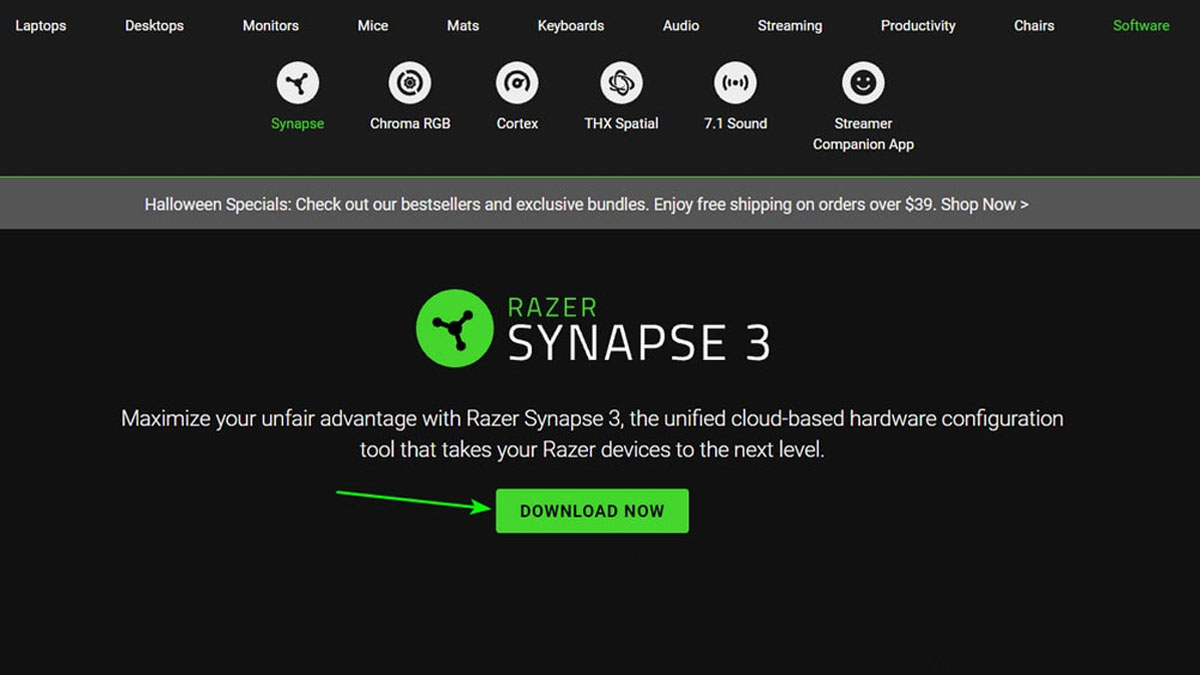
Nhờ sự hỗ trợ thông qua support của Razer
Nếu chuột Razer bị lỗi Double Click mà sau khi đã thử khắc phục bằng tất cả các cách nhưng vẫn không khắc phục được, thì bạn nên nhờ đến đội hỗ trợ của Razer nhé. Hãy cung cấp cho đội hỗ trợ những vấn đề mà bạn gặp phải liên quan đến lỗi của chuột.

Nếu cần thiết, hãy quay video để đội support có thể xác định vấn đề một cách nhanh chóng và chính xác. Từ đó đưa ra những gợi ý khắc phục tốt nhất dành cho bạn nhé.
Như vậy bài viết đã hướng dẫn chi tiết cách khắc phục chuột Razer bị lỗi Double Click nhanh. Hãy tham khảo và thử các cách trên để sửa lỗi trên chú chuột Razer của bạn. Nếu bạn mua hàng tại Cellphones mà vẫn không khắc phục được lỗi, hãy mang sản phẩm đến cửa hàng gần nhất để được bảo hành, bảo dưỡng nhé.






